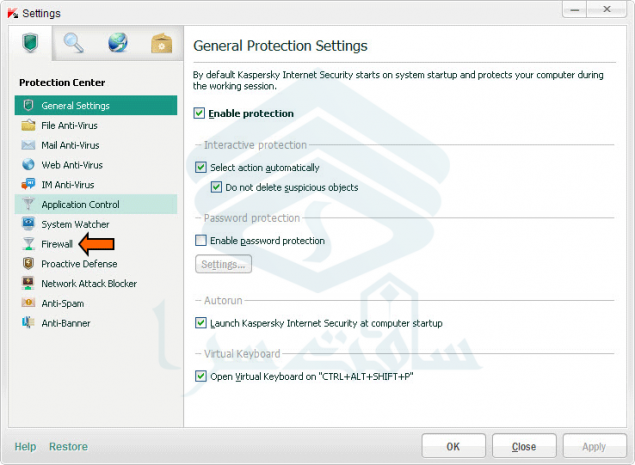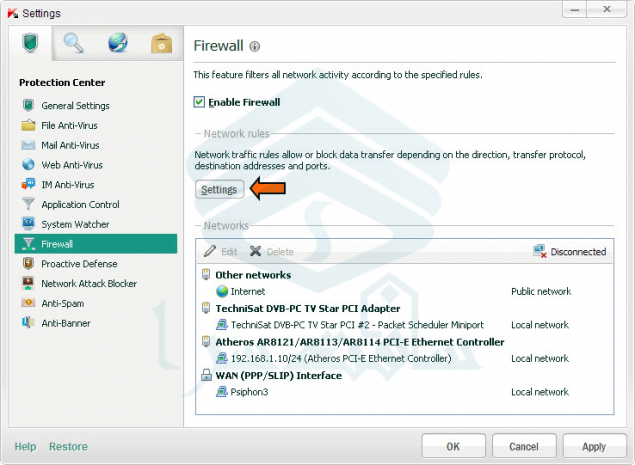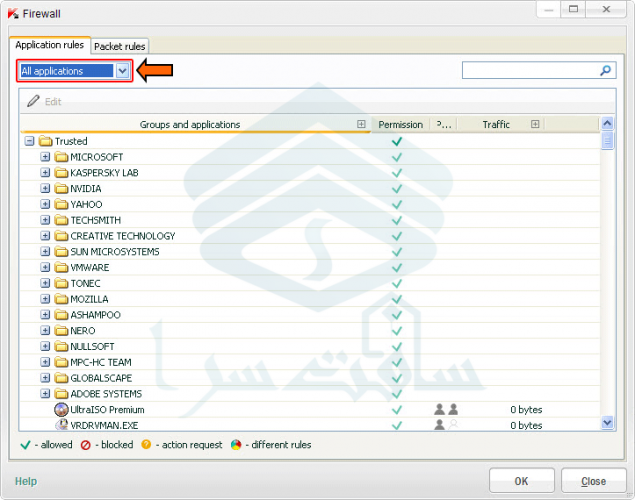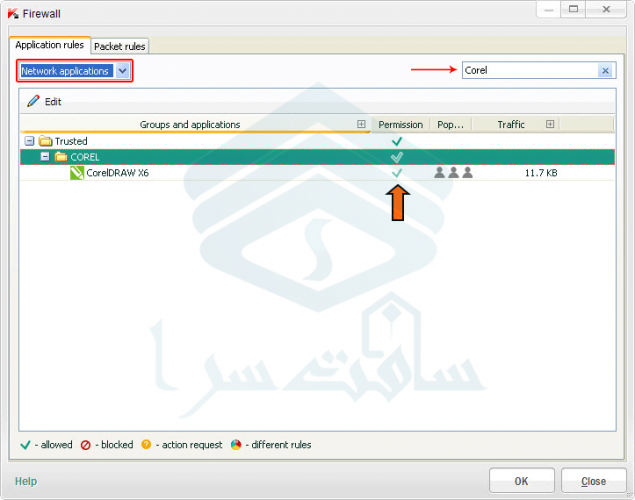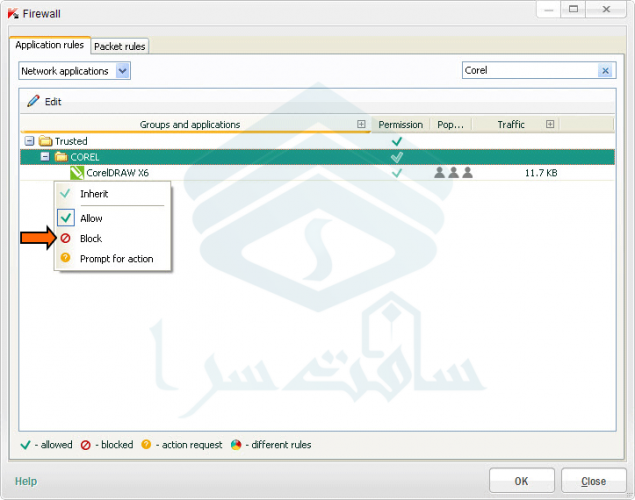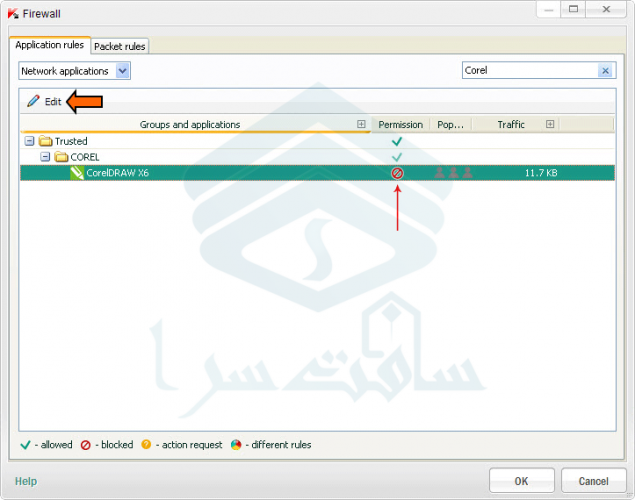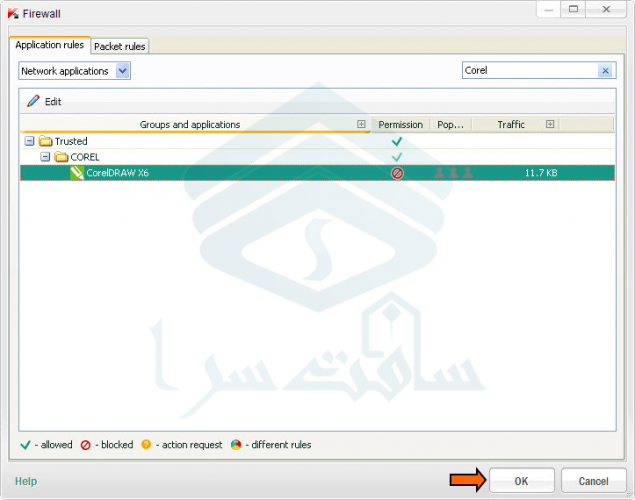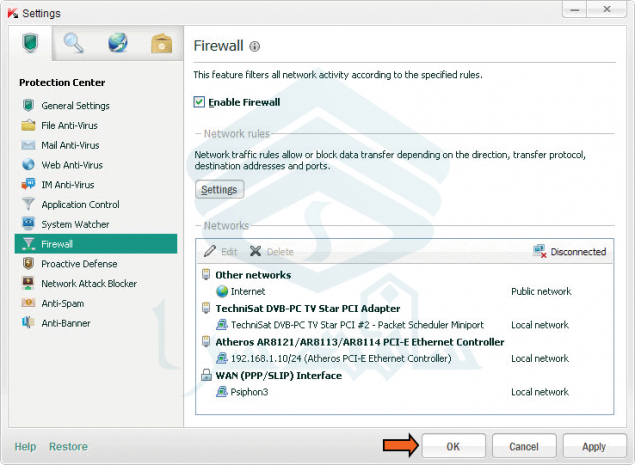Add Programs to Kaspersky 2013 Firewall
قرار دادن برنامهها در فایروال نرم افزارهای امنیتی Kaspersky 2013
برای این منظور بر روی آیکن برنامه در SystemTray کلیک راست و گزینه Settings را انتخاب کنید.
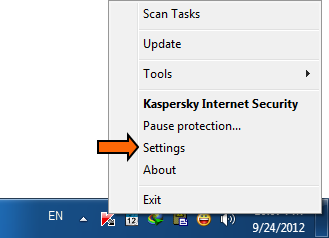 به قسمت Firewall بروید.
به قسمت Firewall بروید.
بر روی دکمه Settings کلیک کنید.
در بخش تنظیمات فایروال میتوانید لیست تمام نرم فزارهای اجرا شده بر روی سیستم را مشاهده کنید.
در صورتی که میخواهید فقط نرم افزارهایی که سعی در برقراری ارتباط با شبکه اینترنت داشتهاند را مشاهده کنید، باید از باکس موجود گزینه Network applications را انتخاب کنید.
تنظیمات فایروال kaspersky 2013
برای ایجاد محدودیت در دسترسی یک برنامه به اینترنت، ابتدا باید آن را در لیست موجود پیدا کنید.
فیلد جستجو در این بخش میتواند کمک مناسبی برای این منظور باشد.
در این بخش ما قصد ایجاد محدودیت برای نرم افزار Corel را داشتهایم.
بنابراین در فیلد موجود کلمه Corel را وارد کردهایم.
پس از یافتن برنامه مورد نظر بر روی آیکن موجود در قسمت Permission کلیک کنید.
این آیکن دارای ۴ حالت (نماد) است که در ادامه با آنها آشنا خواهید شد.
حالتهای مختلف دسترسی
دسترسی پیشفرض
حالت پیش فرض حالت Inherit است که تمام برنامهها در حالت عادی دارای این وضعیت هستند. آیکن این وضعیت به شکل تیک سبز رنگ (کم رنگ) است و برنامه در این حالت امکان دسترسی به اینترنت را به صورت کامل دارد.
دسترسی کامل
حالت دوم (Allow) حالتی است که خود کاربر مجوز دسترسی کامل به شبکه اینترنت را برای یک برنامه صادر میکند. آیکن این وضعیت به شکل تیک سبز رنگ (پر رنگ) است و برنامه در این حالت امکان دسترسی به اینترنت را به صورت کامل دارد. همچنین تبادلات در این وضعیت به صورت کاملا آزاد انجام میشود.
عدم دسترسی
حالت سوم (Block) حالتی است که کاربر امکان دسترسی نرم افزار به شبکه اینترنت را به صورت کامل بسته و آن را بلوکه می کند. آیکن این وضعیت به شکل نماد محدودیت (قرمز رنگ) است و برنامه در این حالت امکان دسترسی به اینترنت را به هیچ عنوان ندارد. برای محدود کردن دسترسی یک نرم افزار به شبکه اینترنت می بایست آن را بر روی این وضعیت قرار دهید.
دسترسی با اجازه کاربر
حالت چهارم (Prompt for action) حالتی است که Kaspersky تمام مبادلات اطلاعاتی بین کامپیوتر شما و سرور مقصد را گزارش کرده و از شما برای انجام آن اجازه خواهد گرفت. آیکن این وضعیت به شکل علامت سوال (زرد رنگ) است و برنامه در این حالت امکان دسترسی به اینترنت را تنها با اجازه شما خواهد داشت.
تنظیمات پیشرفته فایروال Kaspersky 2013
برای انجام تنظیمات مربوط به دسترسی برنامه به اینترنت و دیگر بخشهای سیستم به صورت جزئیتر، میتوانید از دکمه Edit استفاده کنید.
در این بخش میتوانید اطلاعات کاملی درباره برنامه انتخابی نظیر مسیر، ورژن آن، نوع دسترسی و … را مشاهده کنید.
توسط تبهای دیگر نیز میتوانید دسترسی برنامه به فایلهای سیستمی و بخشهای مختلف رجیستری را کنترل کنید، مجوزها و دسترسیهای رفتاری برنامه را ویرایش کنید و نحوه اسکن/عدم اسکن فایل اصلی برنامه و فایلهای وابسته آن را تغییر دهید.
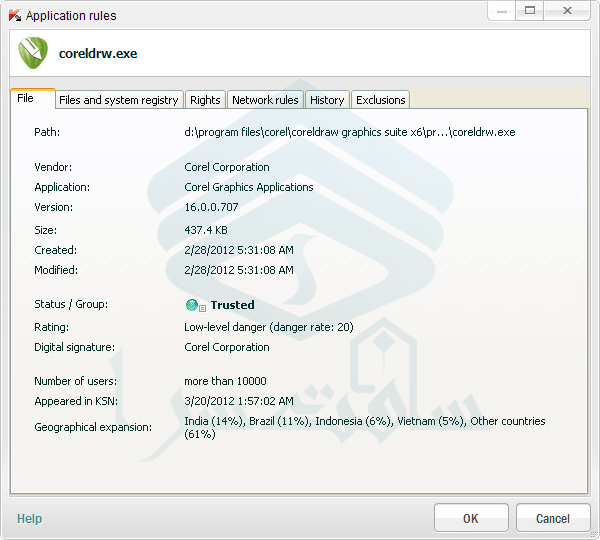
پس از انجام تنظیمات و ایجاد محدودیتهای مورد نظر بر روی دکمه OK کلیک کنید.
بر روی دکمه OK کلیک کنید.